Windows 10 タブレット モードに戻す方法 Windows 10 タブレット モードに戻す方法 チュートリアル例
Windows 10 コンピュータにはタブレット モードがあります。お客様は、独自の使用要件に応じてコンピュータをタブレット モードに設定できます。使用したくない場合は、どのようにコンピュータ モードに戻すことができますか? まず、次のことを行う必要があります。コンピューターの設定オプションを開き、システム ソフトウェアをクリックします。タブレット モード オプションが に表示されます。クリックしてオフまたはオンにして切り替えることができます。以下は、Windows 10 でタブレット モードに戻すためのチュートリアルの例です。
Windows 10 タブレット モードに戻すチュートリアル
1. メニュー バー ボタンをクリックし、[設定] オプションをクリックして開き、[システム ソフトウェア] 設定オプションをクリックして開きます。
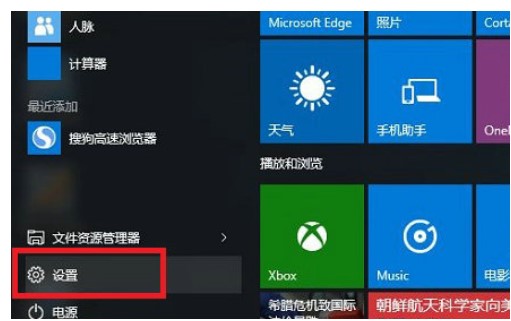
2. ダイアログ ボックスの左側のオプション リストに、[タブレット モード] オプションが表示されます。右側で [オン] を選択できます。 " または "タブレット モード" の "オフ" を選択して、通常モードとタブレット モードを切り替えます

#3. ログイン時に、タブレット モードに切り替えることを選択できます

4. 「デバイスがタブレット モードを自動的にオンまたはオフに切り替えるとき」というメッセージが表示されると、「私は、 「理解して切り替えない。切り替える前に常に理解する」「わからない、常に切り替える」の 3 つのオプションにより、ユーザーはニーズに応じてパーソナライズされた選択を行うことができます
以上がWindows 10 タブレット モードに戻す方法 Windows 10 タブレット モードに戻す方法 チュートリアル例の詳細内容です。詳細については、PHP 中国語 Web サイトの他の関連記事を参照してください。

ホットAIツール

Undresser.AI Undress
リアルなヌード写真を作成する AI 搭載アプリ

AI Clothes Remover
写真から衣服を削除するオンライン AI ツール。

Undress AI Tool
脱衣画像を無料で

Clothoff.io
AI衣類リムーバー

Video Face Swap
完全無料の AI 顔交換ツールを使用して、あらゆるビデオの顔を簡単に交換できます。

人気の記事

ホットツール

メモ帳++7.3.1
使いやすく無料のコードエディター

SublimeText3 中国語版
中国語版、とても使いやすい

ゼンドスタジオ 13.0.1
強力な PHP 統合開発環境

ドリームウィーバー CS6
ビジュアル Web 開発ツール

SublimeText3 Mac版
神レベルのコード編集ソフト(SublimeText3)

ホットトピック
 1662
1662
 14
14
 1418
1418
 52
52
 1311
1311
 25
25
 1261
1261
 29
29
 1234
1234
 24
24


